Tegenwoordig lijkt nostalgie naar de jaren negentig in de mode. VHS-effecten behoren tot de meest populaire, zoals te zien is in internetfoto's en mobiele apps. Als je weet hoe je VHS-effecten kunt maken, kun je meegaan in de trend door video's in vintage-stijl te maken.
Gelukkig hoef je je video niet opnieuw op te nemen met een analoge camera en de film over te zetten naar een videorecorder-formaat om het effect van een oude opname te bereiken (met de datum op het scherm, volglijnen en andere veelbetekenende aanduidingen). Het bestaat uit een paar vergelijkbare lagen met iets andere effecten en een leuke overlay-laag om het die buisvormige, radicale jaren 90-vibe te geven.
In dit artikel leert u hoe u VHS-effecten toevoegt aan een video in Final Cut Pro X, hoe u VHS-video-effecten gebruikt en enkele veelvoorkomende VHS-filterkeuzes die u in uw volgende project kunt gebruiken, dus blijf lezen:
Deel1:Hoe een VHS-effect te doen in FCPX?
Een VHS-effect is een getextureerd, vervormd effect dat eruitziet als een verouderde analoge videobandopname. Door dit antieke effect aan een bewerking toe te voegen, ontstaat er een fantastische ouderwetse onenigheid. Hoe vaak moet je deze glitchy en vintage effecten gebruiken? Wanneer de stemming die je probeert te creëren om enige visuele of auditieve vervorming smeekt. Misschien moet je het uiterlijk van een ontdekte film nabootsen of een dramatische flashback naar de geschiedenis van een personage uitdrukken. Hoe dan ook, VHS-banden en glitch-effecten zijn momenteel behoorlijk trendy.

Als je wilt weten hoe je een VHS-effect aan je video's kunt toevoegen zonder plug-ins in Final Cut Pro X, volg dan deze stappen:
Open Final Cut Pro en klik op Nieuw project.
Geef uw project een naam als VHS-effect in het gedeelte Projectnaam. Wijzig het videoformaat in NTSC SD en de framesnelheid in 29.97p. Klik op OK.
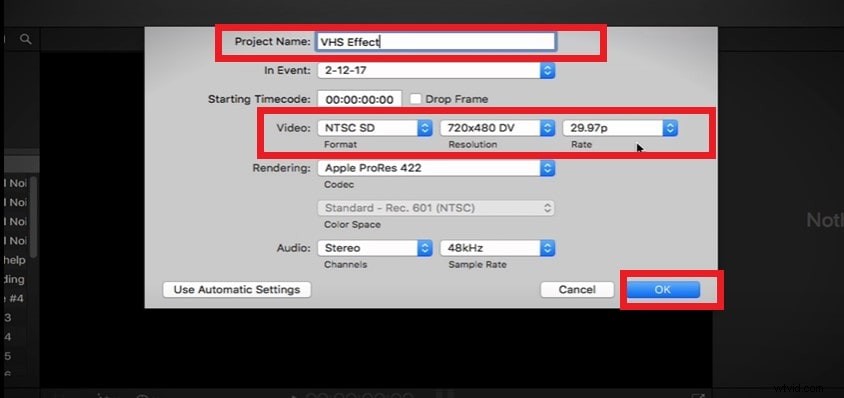
Sleep uw beeldmateriaal naar de tijdlijn van FCPX. Schaal daarna je project zodat het in het frame past.
Open de effecten en typ Ruis toevoegen in de zoekbalk. Selecteer het effect Ruis toevoegen en zet het op je beeldmateriaal.
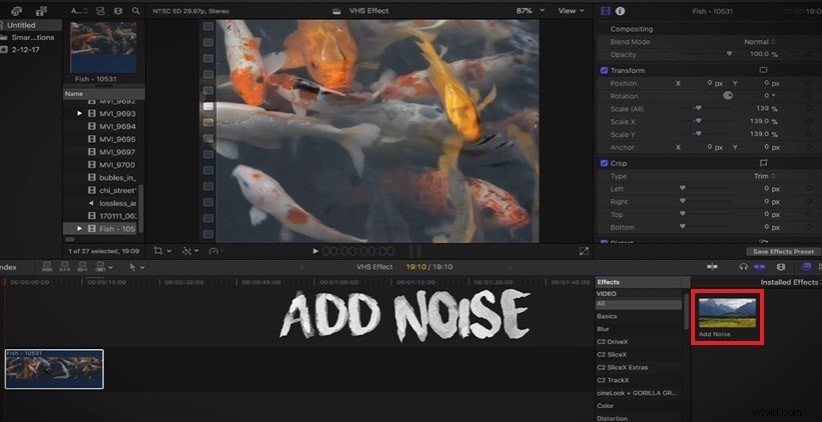
Ga naar de optie Mengmodus en selecteer Kleur ontwijken. Klik nu op Type en selecteer Gaussian Noise (Film Grain). Voeg in het gedeelte Bedrag het bedrag tussen 0,23-0,32 toe.
Ga nu terug naar de zoekbalk en typ Gaussiaans vervagen. Selecteer dat en zet het neer bij je beeldmateriaal in FCPX.
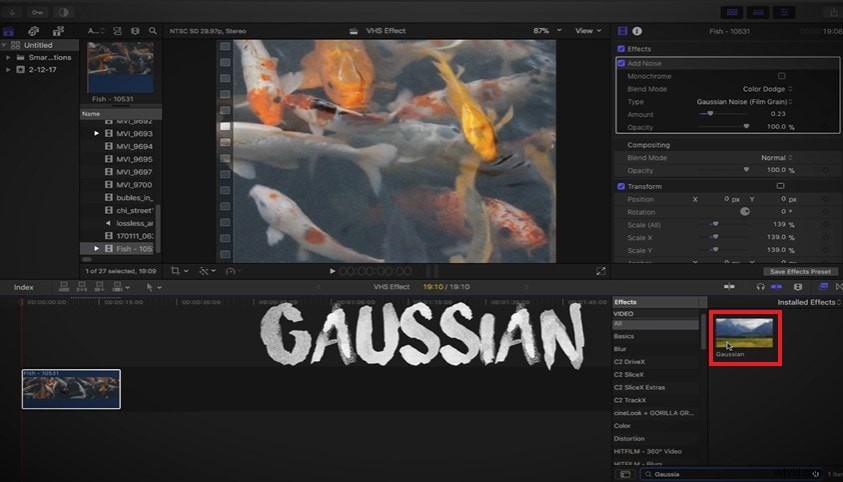
Ga naar de Gauss-instellingen en stel de hoeveelheid in op ongeveer 2,0-3,0.
Ga terug naar de zoekbalk in FCPX en typ Verscherpen. Selecteer het effect Verscherpen en zet het neer op je opnamen in Final Cut Pro.
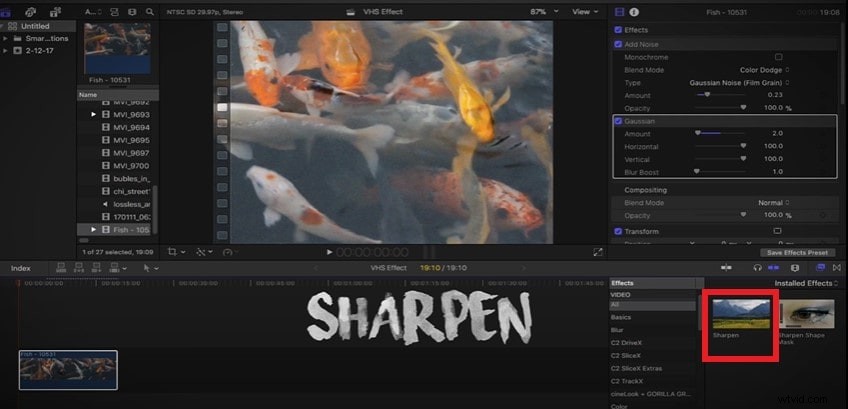
Stel de hoeveelheid scherpte in op ongeveer 8,0-9,0.
Typ nu in de zoekbalk Slecht tv-effect. Selecteer het en zet het op je beeldmateriaal in FCPX.

Stel de hoeveelheid effect in op ongeveer 8,0-9,0. Selecteer in de optie Statisch type Gaussiaanse ruis (filmkorrel). Selecteer Zacht licht in de optie Statische mengmodus.
Ga nu weer naar de zoekbalk en typ Prism. Selecteer het prisma-effect en zet het neer op je opnamen in Final Cut Pro. Dit voegt een 3D-effect toe aan je opnamen.
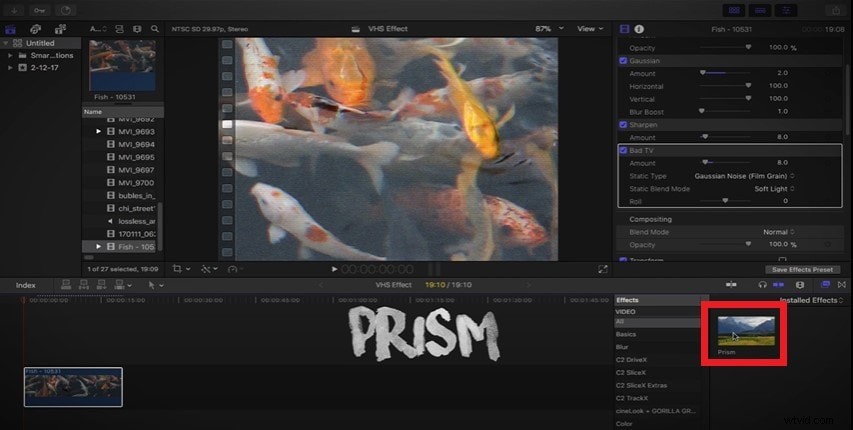
Stel het bedrag in op ongeveer 13,0-14,0.
Ga terug naar de zoekbalk en typ Kleurcorrectie. Sleep dit effect naar je opnamen in Final Cut Pro.
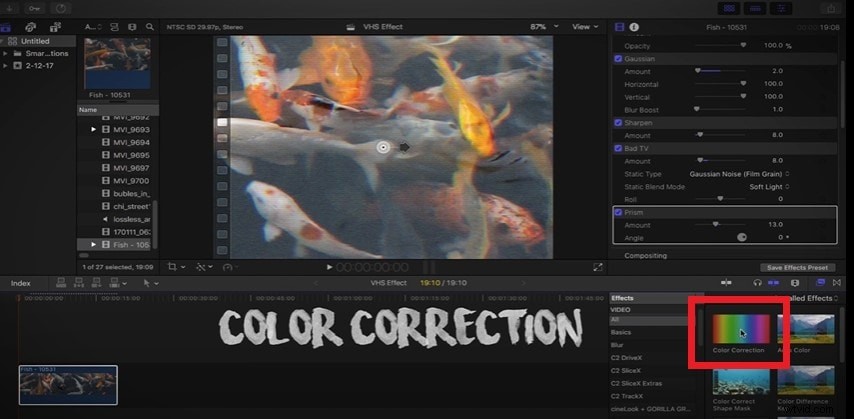
Klik op Belichting en pas de Hooglichten, Middentonen en Schaduw aan. Ga naar de optie Verzadiging en verlaag deze. Ga nu naar de Kleur en pas de tint van je video aan door de optie Globaal te wijzigen. Pas ook de Hooglichten, Middentonen en Schaduwen aan. Wacht een paar minuten totdat het wordt weergegeven.
Nadat uw video is weergegeven, krijgt u de definitieve resultaten met behulp van het VHS-filter in Final Cut Pro. Je video ziet eruit alsof hij in een videorecorder-formaat is gemaakt.

Deel 2:Hoe maak je een VHS-effect in eenvoudige stappen?
Als je snel een VHS-effect aan je video wilt toevoegen, kun je Filmora X gebruiken. Je zult verschillende effecten en waarden moeten toevoegen om de uiteindelijke resultaten te krijgen. Je kunt VHS-effecten gebruiken op je songtekstvideo, intro, outro of elke andere video die je leuk vindt door hetzelfde proces te volgen.
Ten eerste, als je Filmora niet hebt, klik dan hier om het gratis te downloaden!
Volg deze stappen om snel VHS-effecten te maken:
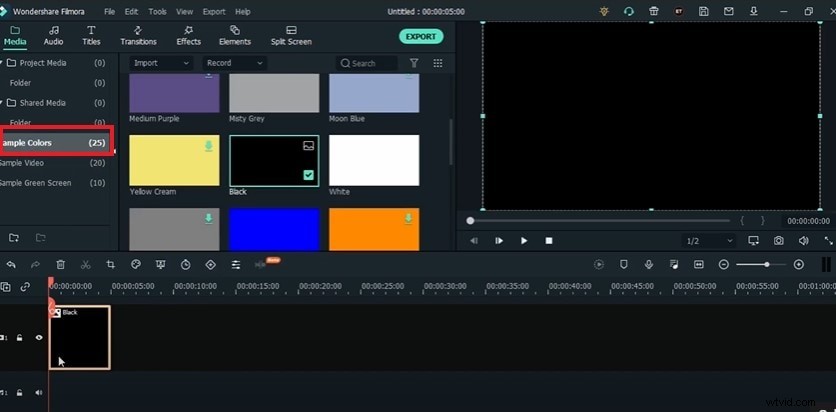
- Open Wondershare Filmora op je apparaat.
- Ga naar het tabblad Media en selecteer Voorbeeldkleuren.
- Selecteer de zwarte kleur.
- Sleep het naar de tijdlijn van uw project en pas de duur ervan aan.
- Klik op het tabblad Titels en selecteer Eindcredits.
- Sleep Credit 1 naar de tijdlijn van je project en zet het boven de zwarte afbeelding.
- Strek het helemaal uit tot aan de zwarte afbeelding. Verander alle tekst erin zoals je wilt.
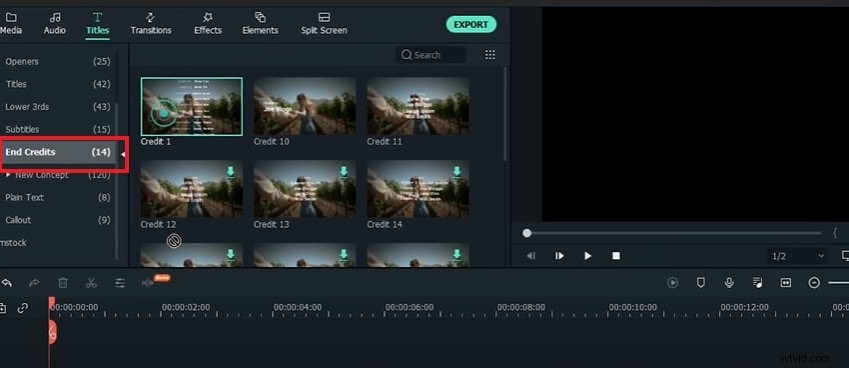
Ga naar Effect en typ in de zoekbalk VHS .
- Sleep het VHS Distortion Bad-effect op de tijdlijn boven de tekstlaag en zet het daar neer.
- Dubbelklik erop en verander de Alpha-waarde in 25 en klik op Ok.
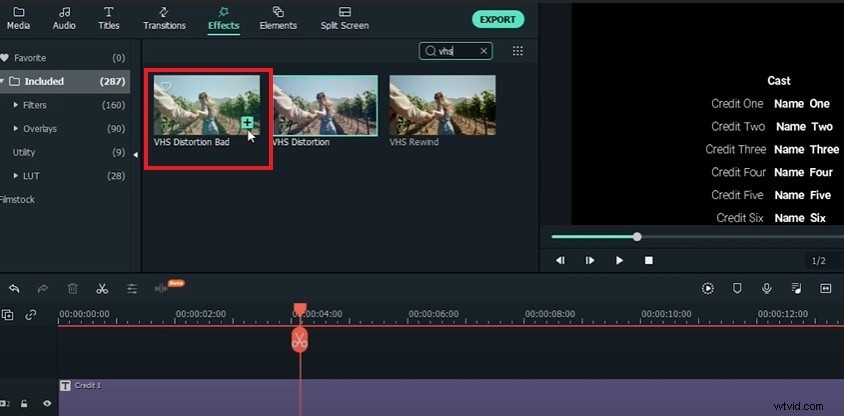
- Versleep nu het VHS-vervormingseffect en plaats het boven het vorige.
- Dubbelklik erop en verander de Alpha-waarde in 35 en klik op Ok.
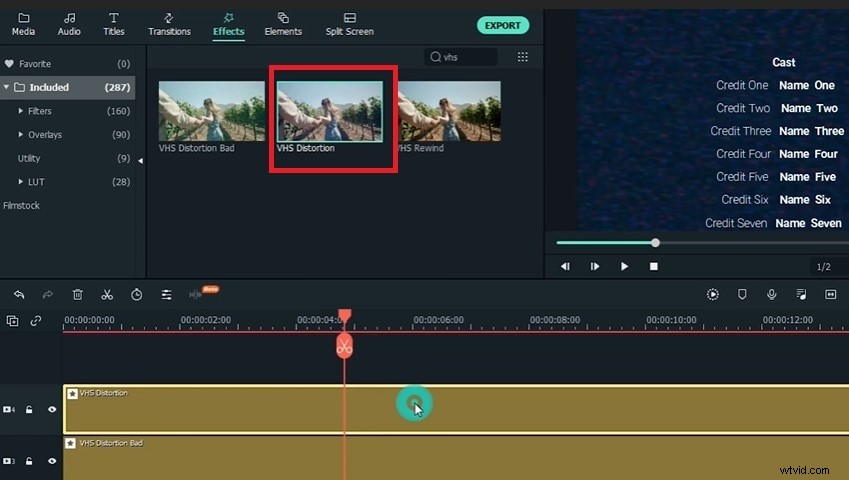
- Sleep en plaats het VHS-terugspoeleffect boven de vorige laag.
- Verander de Alpha-waarde in 10 en klik op Ok.
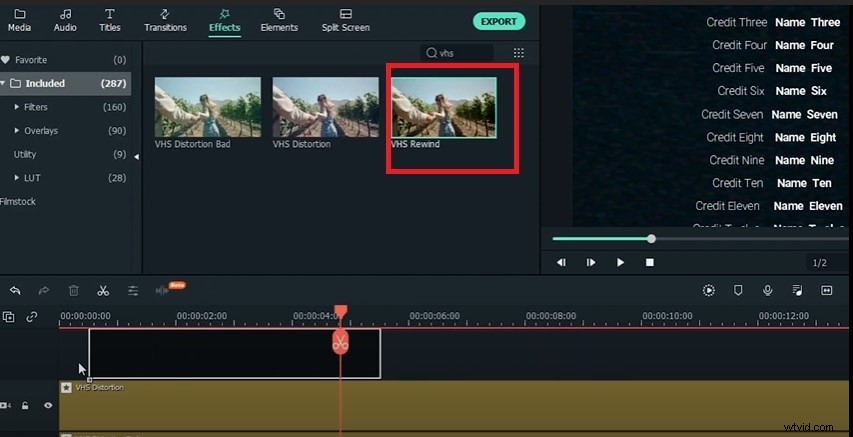
Zoek nu naar het Strong Glitch-effect .
- Sleep het en zet het neer boven de vorige laag.
- Strek het helemaal uit.
- Verander de Alpha-waarde in 25 en klik op Ok.
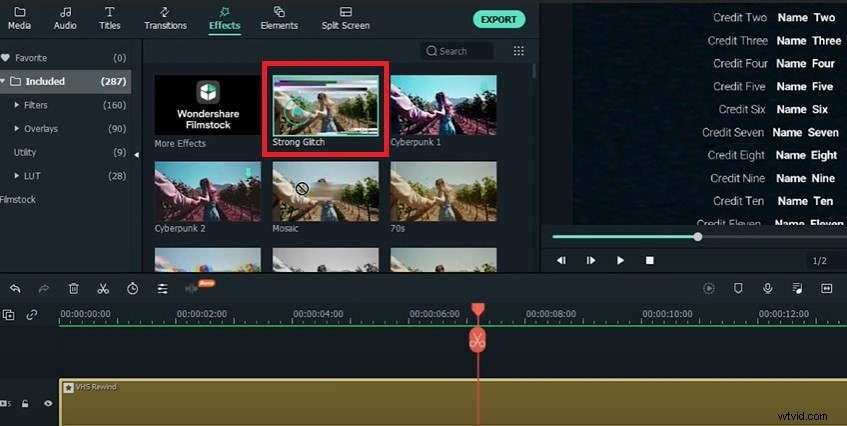
Zoeken naar Chromatische aberratie-effect .
- Sleep het en zet het neer boven de vorige laag.
- Strek het helemaal uit.
- Dubbelklik erop.
- Verander de Alpha-waarde in 60 en Fade in 0,05 en klik op Ok.
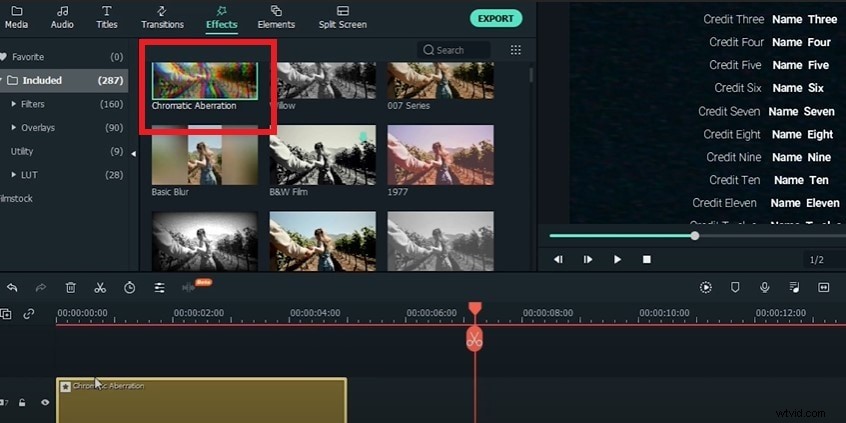
Zoek nu naar VCR-vervorming in de zoekbalk.
- Sleep het en zet het neer boven de vorige laag.
- Strek het helemaal uit. Dubbelklik erop.
- Verander de Alpha-waarde in 25 en klik op Ok.
- Voeg het glitch-vervormingseffect toe boven het vorige.
- Sleep het en zet het neer boven de laatste laag.
- Strek het helemaal uit.
- Verander de Alpha-waarde in 30 en klik op Ok.
- Voeg ten slotte het effect Vervormen toe en plaats het boven de bovenkant van alle lagen.
- Verander de Amplitudewaarde in 15, Frequentiewaarde in 17 en Alfawaarde in 0 en klik op Ok.
- Exporteer je video.
U kunt met deze waarden spelen om de intensiteit van het VHS-effect te wijzigen.
Nog steeds niet genoeg? Zie dit artikel:De beste video-editors voor glitch.
Deel 3:waar vind je de beste plug-ins of sjablonen voor het VHS-effect?
Als je een deel van dat analoge gevoel in je videoclip wilt nabootsen met plug-ins of sjablonen, kun je de volgende aanbevelingen gebruiken om je film een VHS-effect te geven:
Beschadigde VHS-effecten
Dit is een betaalde incasso; het heeft echter een uitgebreide bibliotheek met effecten in VHS-stijl. De verscheidenheid aan effecten is indrukwekkend, met enkele lichte vervormingen en andere die bijna niet te zien zijn. Er is ook wat stockvideo van tv, geluidseffecten en overgangen. Alles kan naar uw smaak worden aangepast.
Met deze sjabloon krijgt u $ 59 terug, wat een kleine prijs is voor zo'n grote selectie. Alleen After Effects CS3 en hoger worden ondersteund!
VHS-opener
Deze After Effects-sjabloon zit boordevol effecten en glitches die ideaal zijn om een nostalgische sfeer op te roepen. Upload je film en pas je titels en tekst aan. Dit is een eenvoudige, vintage sjabloon die u kunt gebruiken.
Filmstock
Een bronnencentrum gebouwd voor Filmora. Je vindt alle materialen en effecten die je nodig hebt in Filmstock, inclusief het VHS-effect.
Klik voor meer informatie over het glitch-effect in Filmstock.
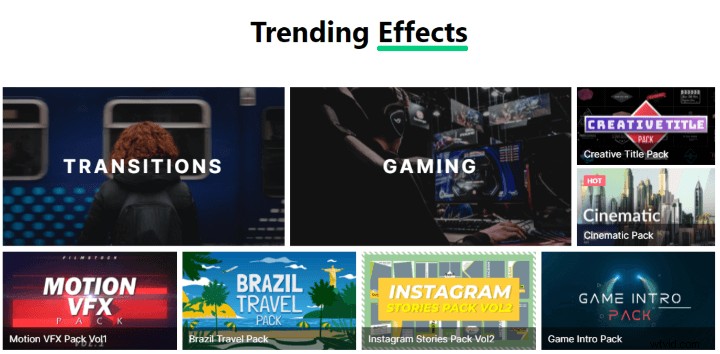
Verhalen – Glitch &VHS-editie
Deze sjabloon is ideaal voor gebruik met mobiele apps zoals Instagram Stories. Je krijgt twee verticale video-openers, compleet met glitches en VHS-effecten. Premiere Pro CC 2017 en nieuwer worden ondersteund!
VHS-storing
Het uiterlijk van een VHS-glitch-effect is eenvoudig maar ongelooflijk authentiek. Deze is op een ouderwetse manier gemaakt door de binnenkant van een echte VHS-band te beschadigen en het effect vast te leggen. Veel natuurlijker kan het niet worden! Om zeker te weten wat u wel en niet kunt doen met deze overlay, leest u de licentie-informatie
Conclusie
Het uiterlijk en gevoel van uw productie kan aanzienlijk worden verbeterd door VHS-video-effecten te gebruiken. Niets roept herinneringen op voor een kijker als een VHS-video. Door de bovenstaande stappen te volgen, kunt u het VHS-effect eenvoudig in uw video gebruiken. We raden u echter aan om Wondershare Filmore te gebruiken om een VHS-effect te creëren, aangezien u geen plug-in nodig heeft. Wat zijn enkele van je favoriete VHS-effecten?
